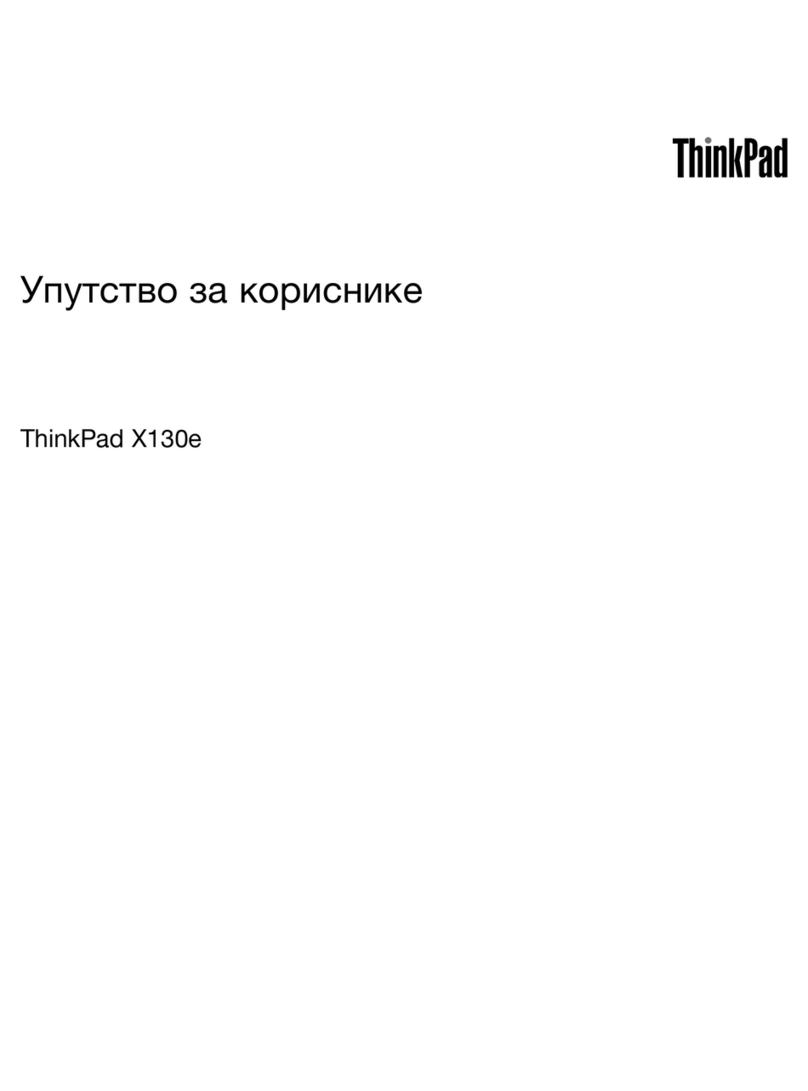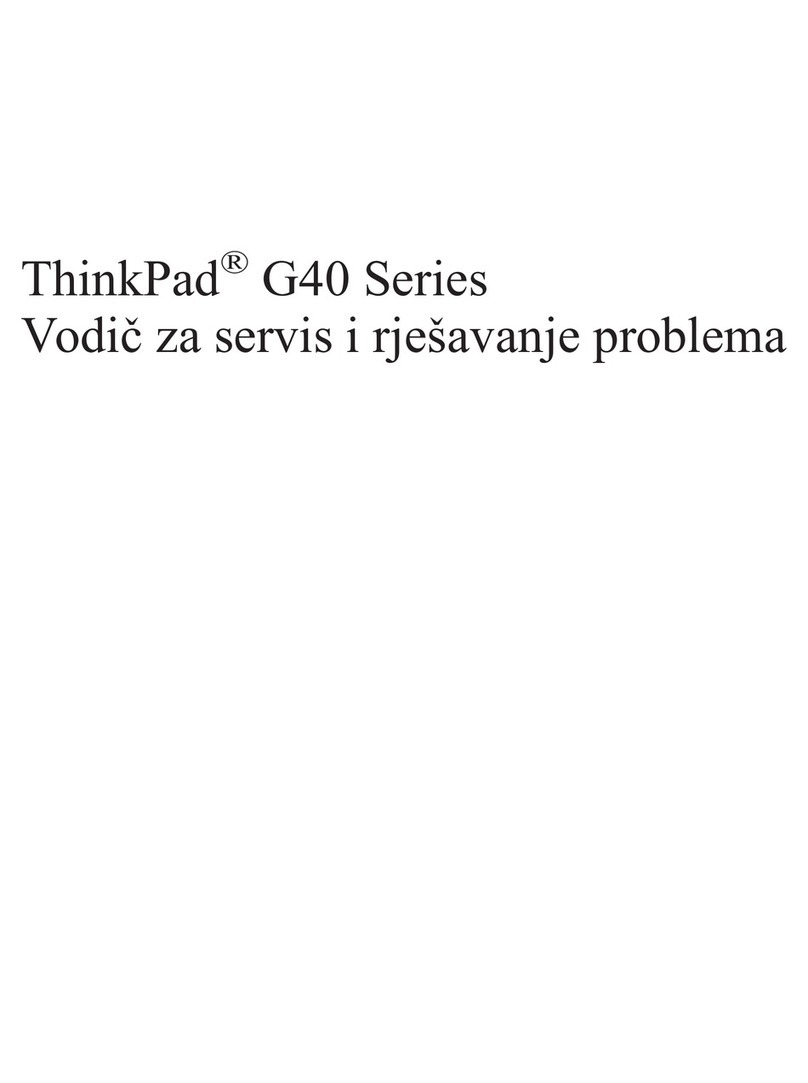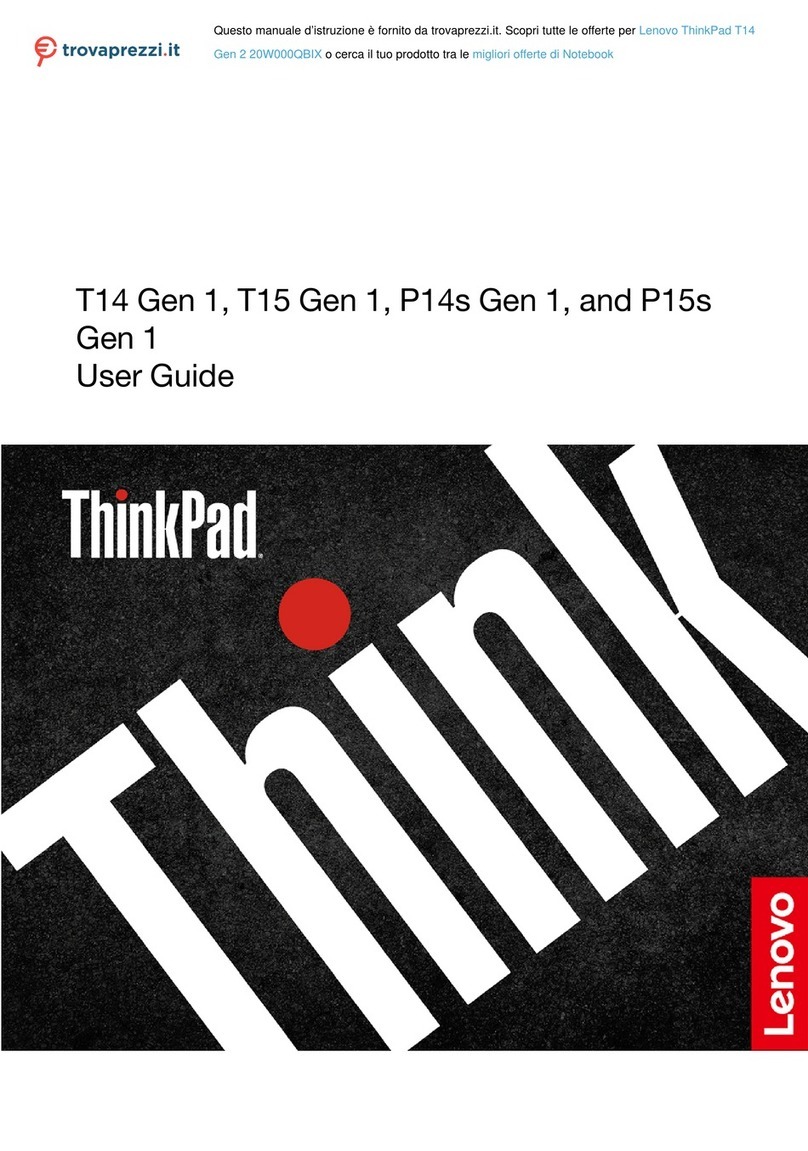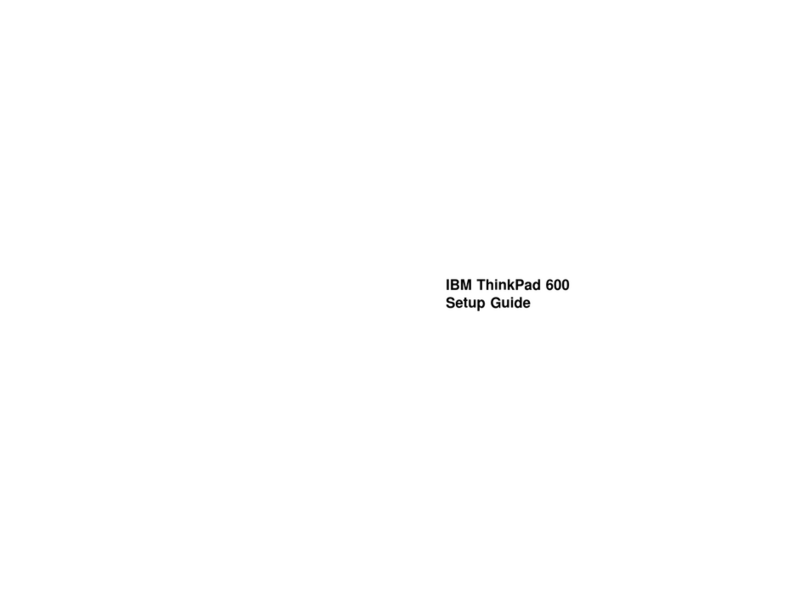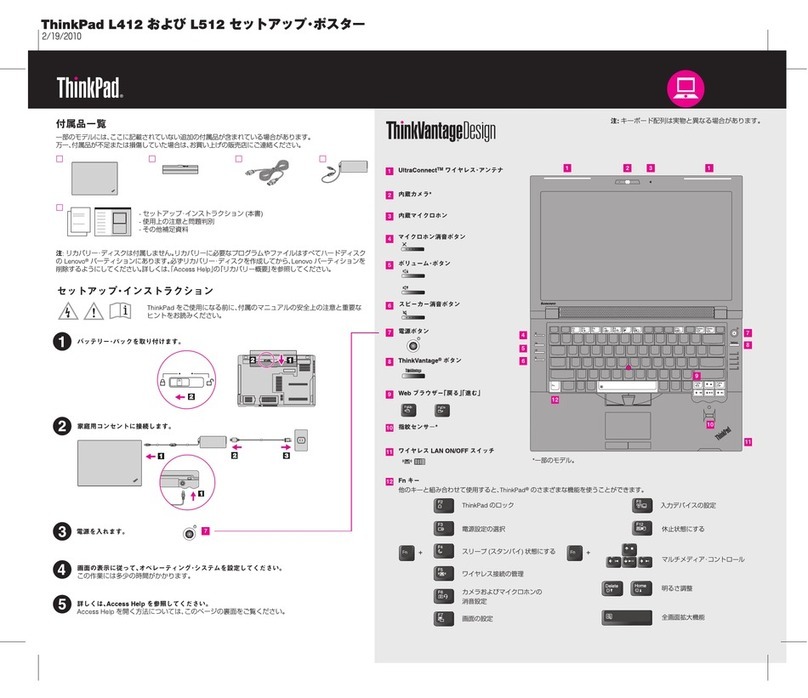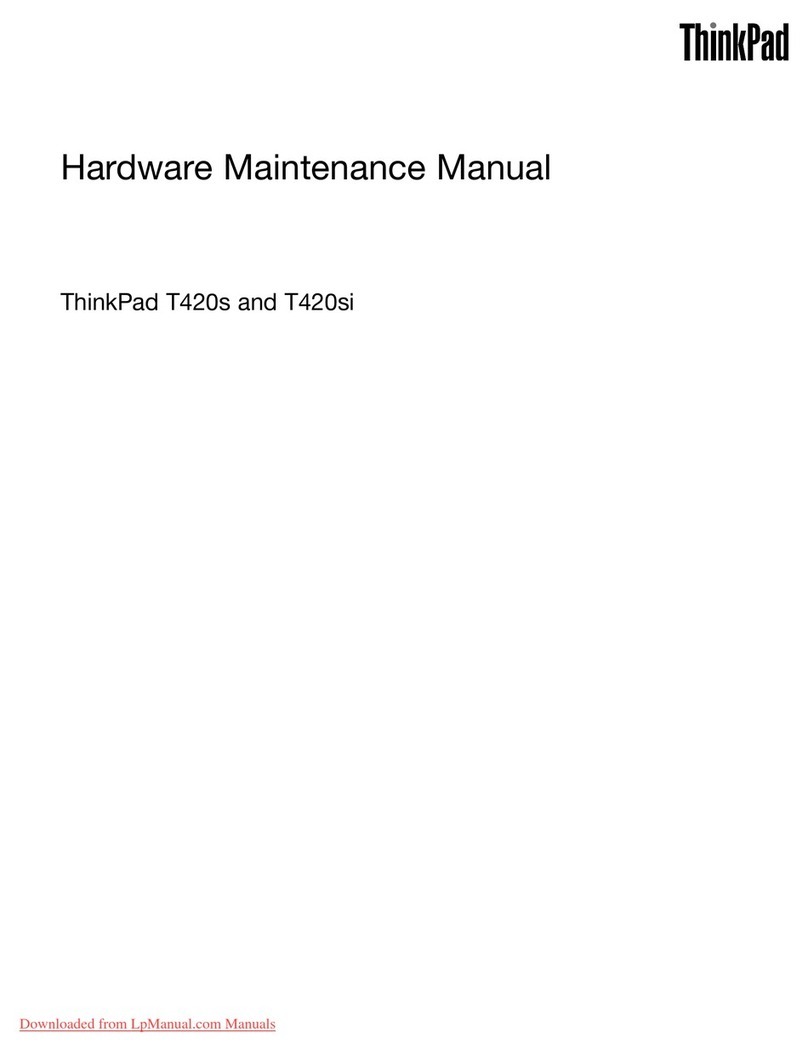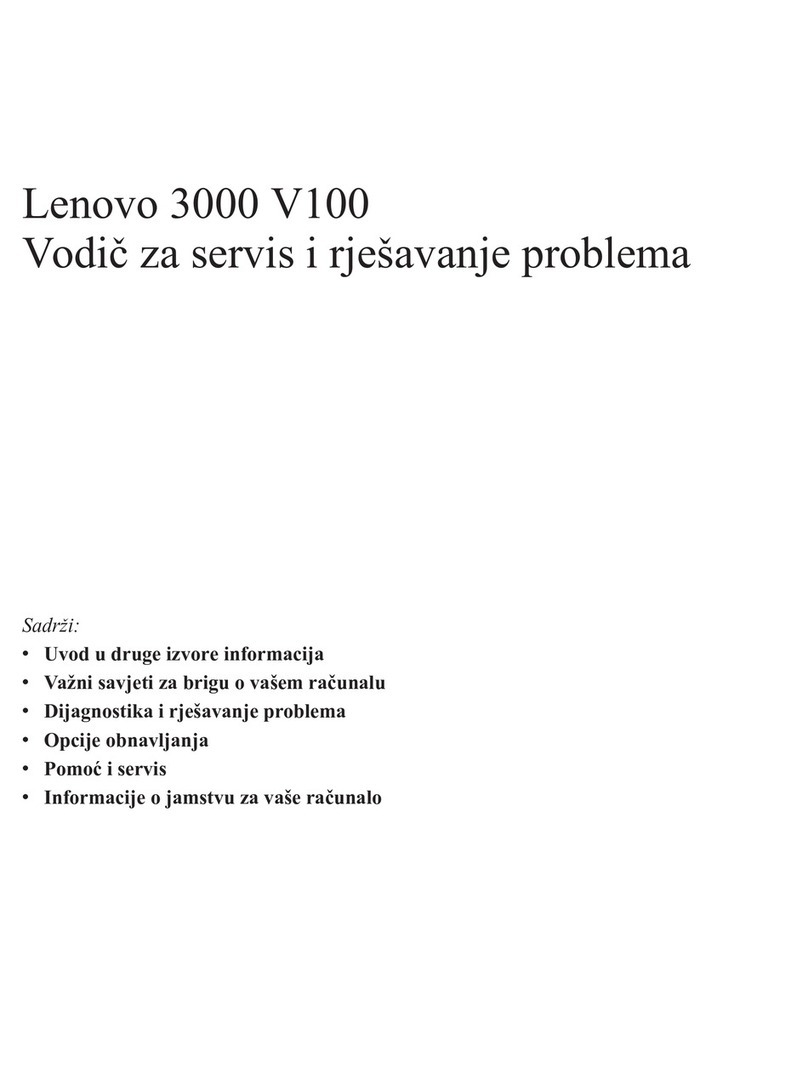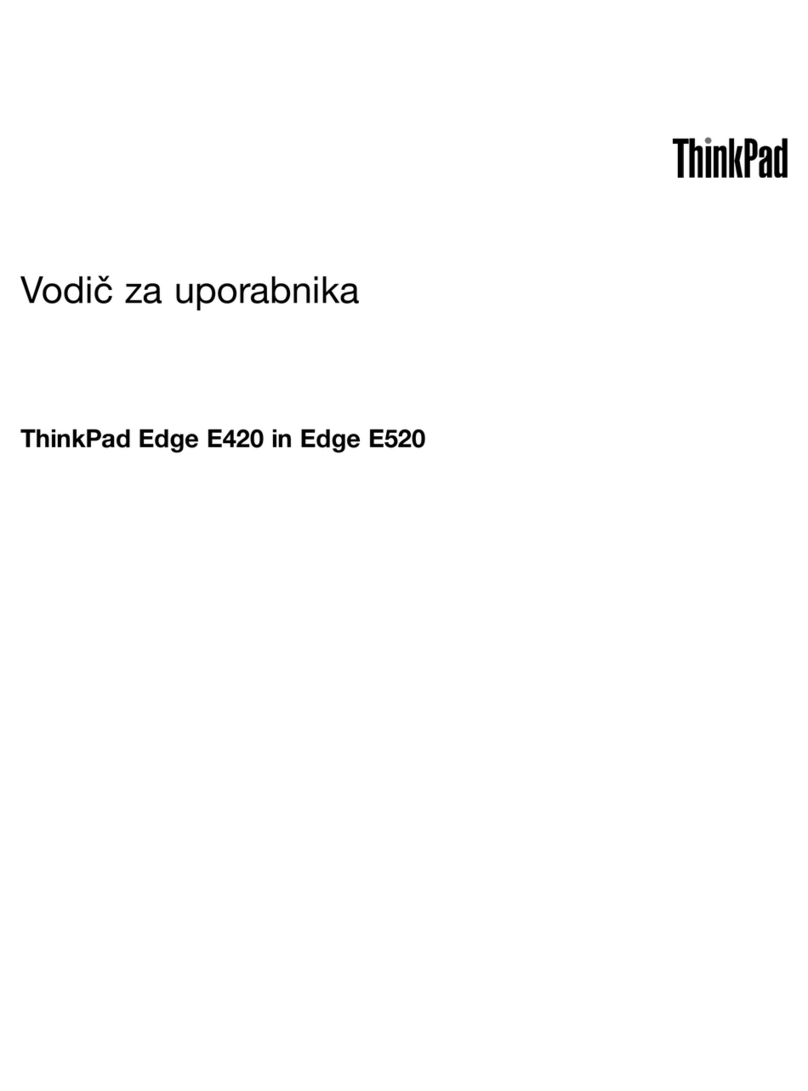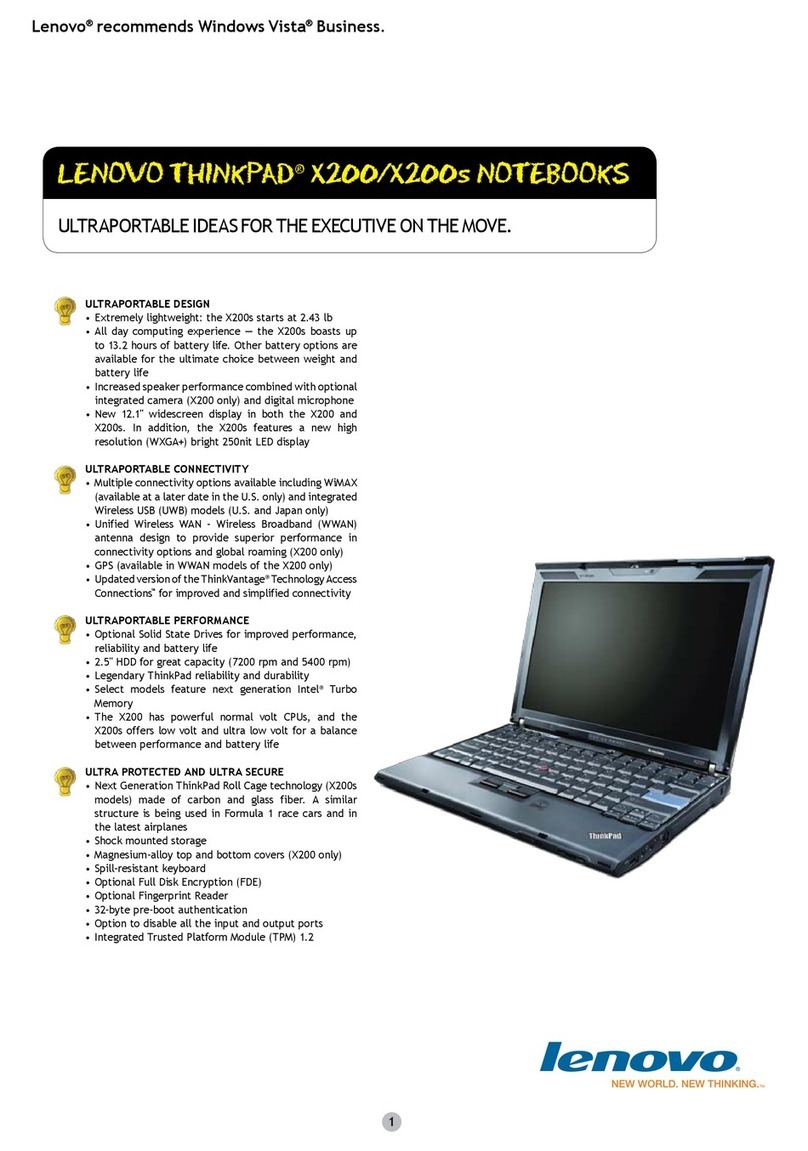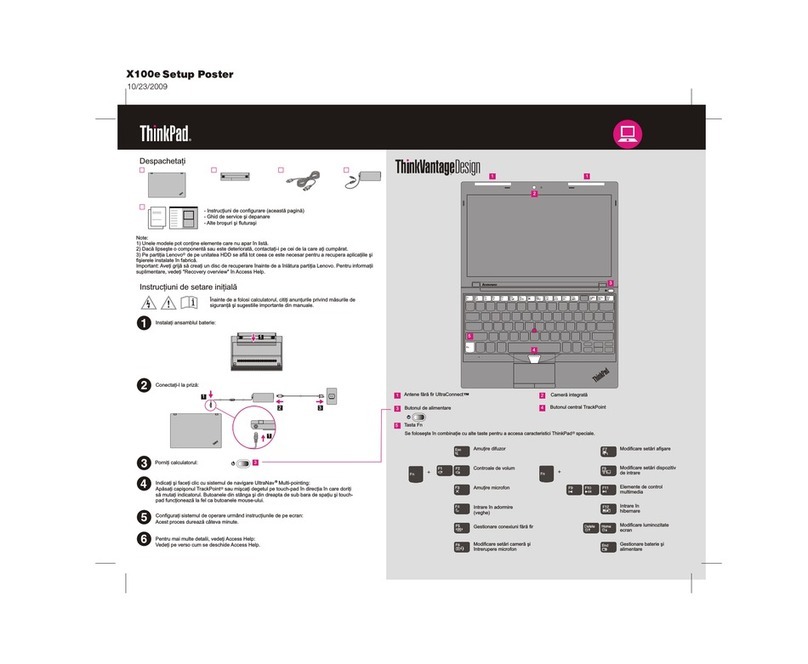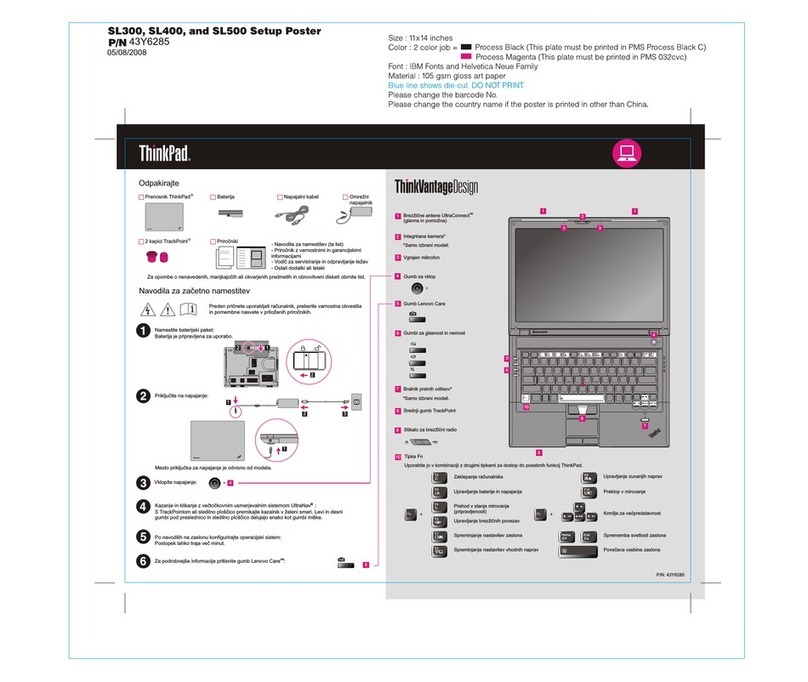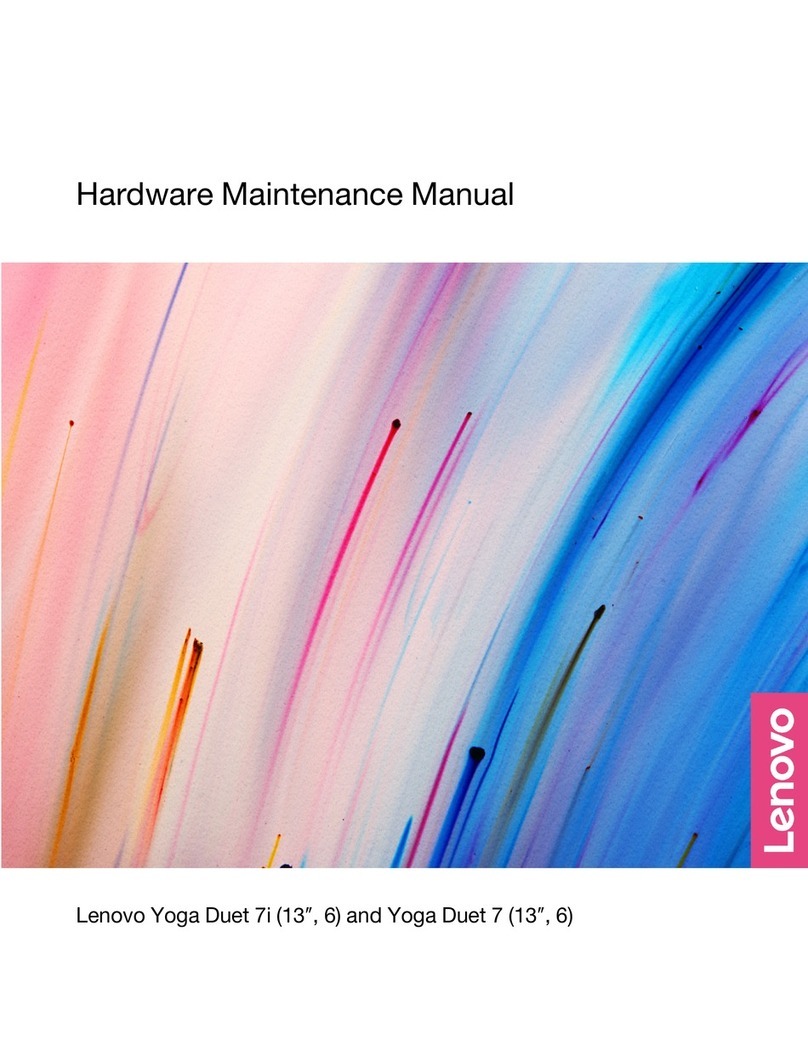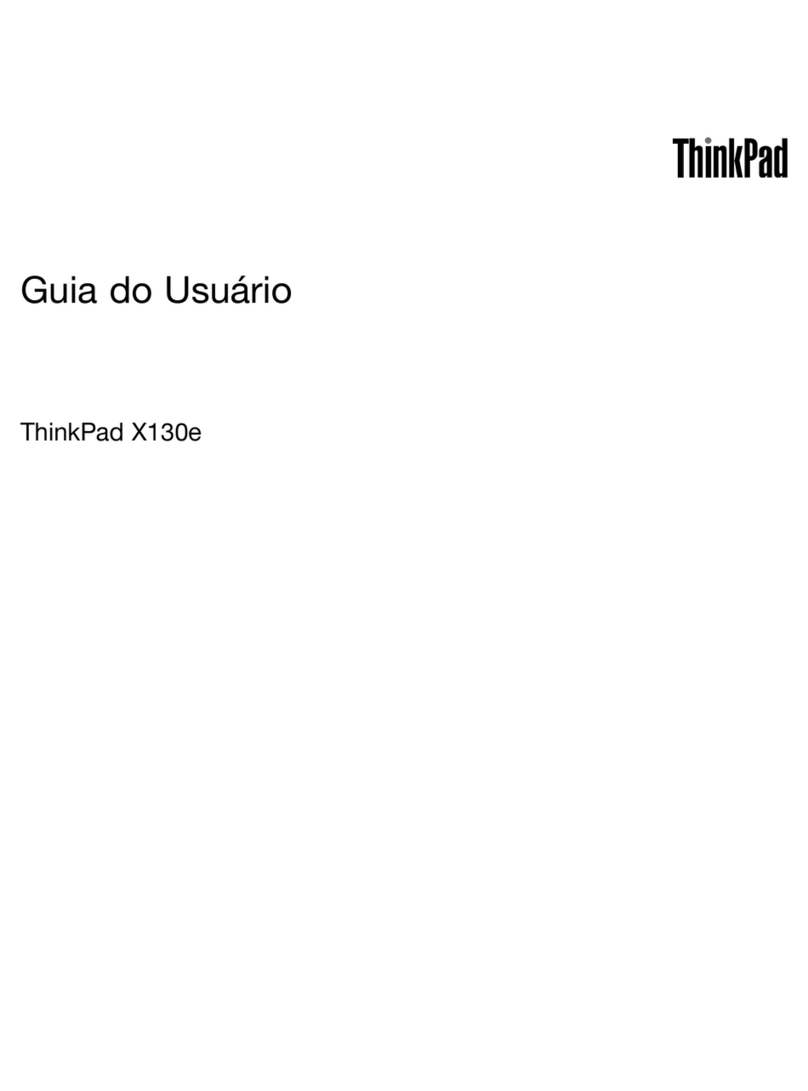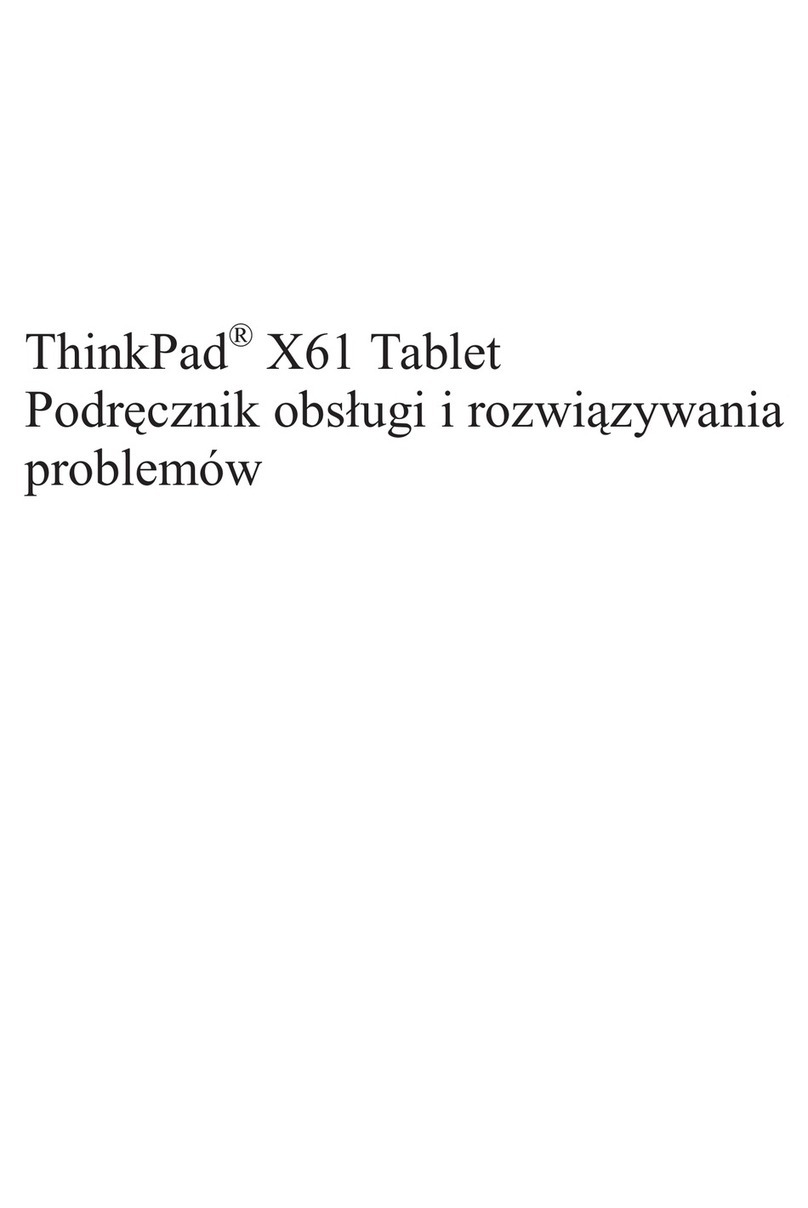Obsah
Čítajte ako prvé .....................v
Kapitola 1. Vyhľadávanie informácií ..............1
Táto príručka aďalšie publikácie .................1
Vyhľadávanie informácií pomocou tlačidla ThinkVantage .........2
Kapitola 2. Taking care of your ThinkPad computer ........3
Dôležité tipy .......................3
Dbajte na to, kde aako pracujete ................3
Spočítačom zaobchádzajte opatrne ...............4
Počítač prenášajte správne ..................4
Spamäťovými médiami ajednotkami zaobchádzajte podľa pokynov .....4
Pri nastavovaní hesiel buďte opatrný ...............5
Tipy na používanie počítača vrežime tabletu ............5
Tipy na používanie pera tabletového digitalizátora ..........5
Tipy na používanie dotykového panelu ..............5
Iné dôležité tipy .....................6
Čistenie povrchu počítača ..................7
Čistenie klávesnice počítača .................7
Čistenie obrazovky počítača .................7
Čistenie dotykovej obrazovky.................8
Starostlivosť osnímač odtlačkov prstov ..............8
Kapitola 3. Riešenie problémov spočítačom ...........9
Často kladené otázky ....................10
Diagnostika problémov ...................11
Program diagnostiky HDD .................11
Diagnostika problémov pomocou PC-Doctor zo servisného oddielu .....12
Odstraňovanie problémov ..................13
Chybové správy ....................13
Chyby bez správ ....................17
Password problems ...................18
Problémy sklávesnicou ..................19
Pointing device problems..................19
Problémy pohotovostného režimu alebo režimu hibernácie ........19
Problémy sobrazovkou ..................20
Problémy sbatériou ...................23
Problémy sjednotkou pevného disku ..............24
Problémy autentifikácie odtlačku prsta..............25
Startup problems ....................25
Iné problémy .....................26
Spustenie BIOS Setup Utility .................26
©Copyright Lenovo 2007 iii